لقطة الشاشة على OnePlus 6 – في هذه المقالة سنشرح كيفية التقاط لقطة الشاشة على جهاز OnePlus 6. تتوفر هذه الميزة الأساسية على كل هاتف ، ولكن كل شركة تقوم بأشياء مختلفة قليلاً وتضيف أشياء إضافية لجعل عملية لقطة الشاشة أكثر فائدة.
مع OnePlus 6 ، لديك بالفعل ثلاثة خيارات مختلفة ، بما في ذلك أشياء مثل أخذ لقطة التمرير. إليك كيفية القيام بذلك.
لقطة الشاشة على OnePlus 6 | تعلم كيفية التقاطها والطرق الموجودة لفعل ذلك
كيف تأخذ لقطة على OnePlus 6
- اضغط مع الاستمرار على زر خفض مستوى الصوت والطاقة في الوقت نفسه ، ثم اتركه.
- سترى وتسمع التقاط لقطة الشاشة.
- استخدم الآن شريط الأدوات في أسفل الشاشة لمشاركة لقطة شاشة أو تحريرها أو التقاطها.
عندما تأخذ لقطة الشاشة (أو screencap ، screengrab) سترى ذلك ، تسمعها ، وتتلقى إشعاراً في شريط التنبيهات. يمكنك النقر فورًا بالقرب من الجزء السفلي الأيمن في شريط الأدوات المنبثق لمشاركة لقطة الشاشة. هذه طريقة سريعة وسهلة لالتقاط ومشاركة أي شيء على شاشتك.
و لا, لن تحوي لقطة شاشة الخاصة بك على النوتش الموجود أعلى الشاشة. بالإضافة إلى ذلك ، انقر فوق زر تحرير القلم الرصاص لمجموعة كاملة من الأدوات لتخصيص الصورة. يعد هذا مثاليًا لمشاركة الصور المضحكة أو تحريك النص في بريد إلكتروني أو الرسم على الصور.
كيفية التقاط لقطة شاشة على OnePlus 6
يوفر OnePlus أيضًا لقطة الشاشة القابلة للتمرير ، وهي أنيقة حقًا. هذا في الأساس يأخذ لقطات مستمرة حتى تقوم بإيقافه بنفسك. يسمح لك بسهولة التقاط صفحة ويب كاملة ، محادثة نصية ، بريد إلكتروني ، وأكثر من مجرد ما هو على شاشتك في أي لحظة.
- اضغط مع الاستمرار على زر خفض مستوى الصوت والطاقة في الوقت نفسه ، ثم اتركه.
- سترى وتسمع التقاط لقطة الشاشة.
- انقر على لقطة شاشة مستمرة “Scrolling Screenshot” في الجانب السفلي الأيمن من شريط الأدوات المنبثقة (رمز الهاتف المستطيل).
- سوف يقوم الهاتف بالتمرير تلقائيًا وباستمرار لالتقاط لقطات شاشة.
- اضغط على الشاشة للتوقف عليك النقر على الشاشة لإيقاف هذه الميزة.
إذا لم تكن كذلك ، فسيتم إيقافه تلقائيًا في نهاية الصفحة ، أو بمجرد استيفاء الجهاز للحد الأقصى لحجم الملف.
كيفية استخدام إيماءة لقطة شاشة OnePlus 6
أخيرًا وليس آخرًا ، تمامًا مثل سامسونج ، يوفر OnePlus إيماءة لقطة شاشة أسهل من الضغط على بضعة أزرار. شغلها في الإعدادات ، ثم اسحب بعض الأصابع لالتقاط أي شيء بسرعة على شاشتك.
- انتقل إلى الإعدادات من شريط التطبيق ، أو من خلال سحب شريط التنبيهات والنقر على زر إعدادات.
- ابحث عن وحدد الإيماءات.
- شغّل إيماءة لقطة الشاشة بثلاثة أصابع.
- الآن ، ما عليك سوى التمرير لأسفل على الشاشة بثلاثة أصابع للحصول على لقطة شاشة انتقل الآن إلى المعرض على هاتفك وستجد مجلد لقطات شاشة جديدًا يحتوي على جميع لقطات الشاشة.
هذه ميزة مفيدة وأداة ، والآن أنت تعرف كل الطرق الثلاث للقيام بذلك على جهاز OnePlus 6 الخاص بك.
كانت هذه مقالتنا: لقطة الشاشة على OnePlus 6 | تعلم كيفية التقاطها والطرق الموجودة لفعل ذلك
إقرأ أيضاً: إعدادات الخصوصية لحسابك على فيسبوك



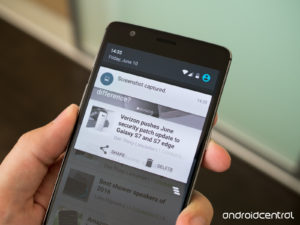
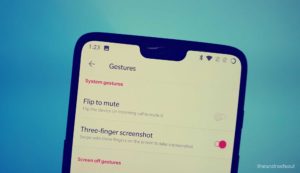
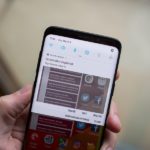



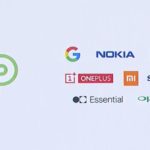




أكتب تعليقك ورأيك